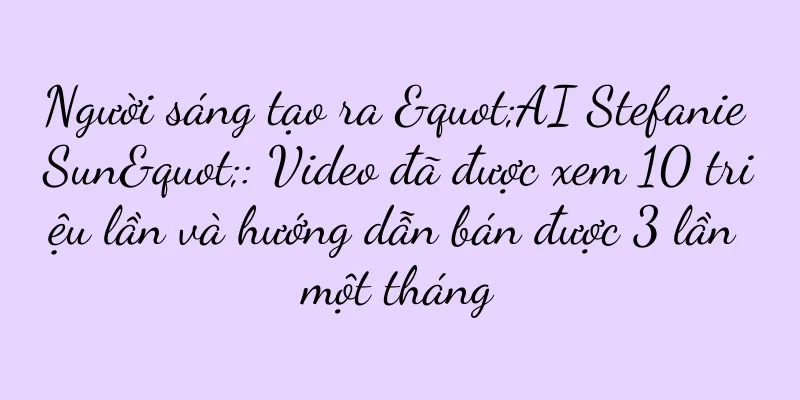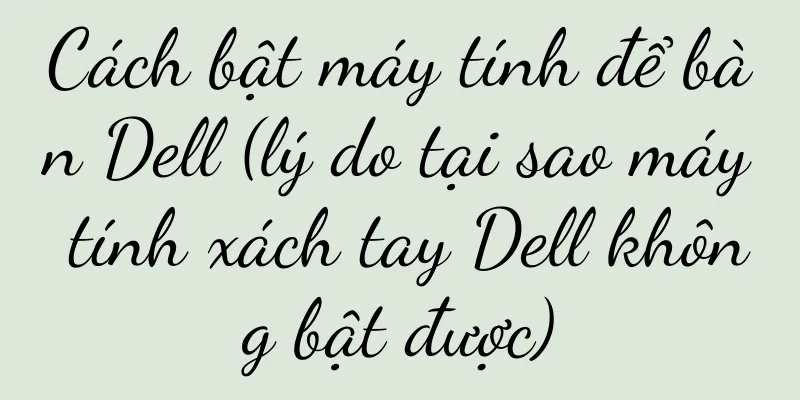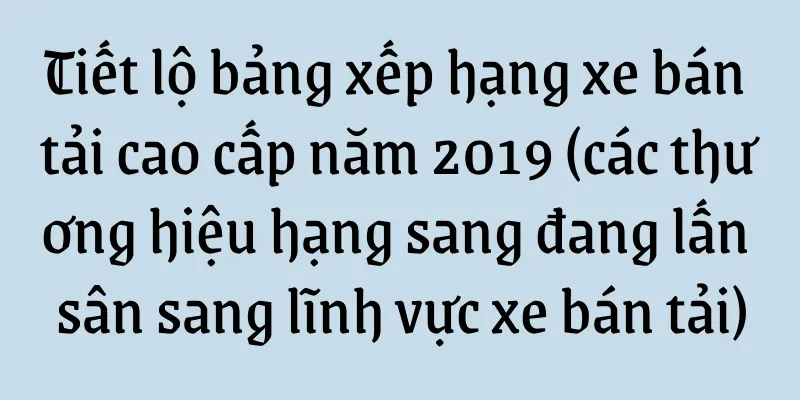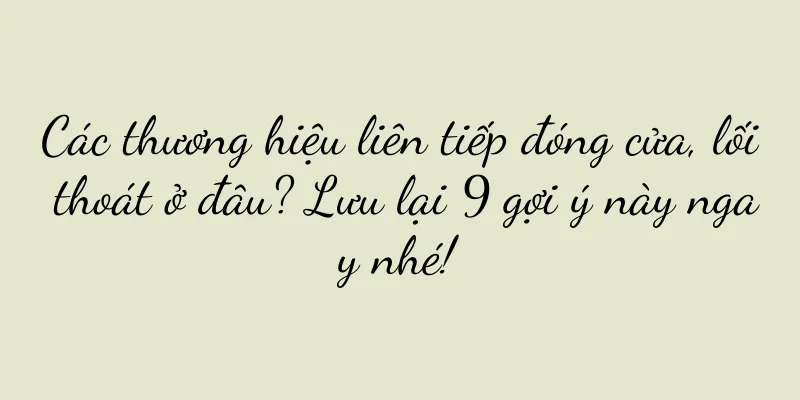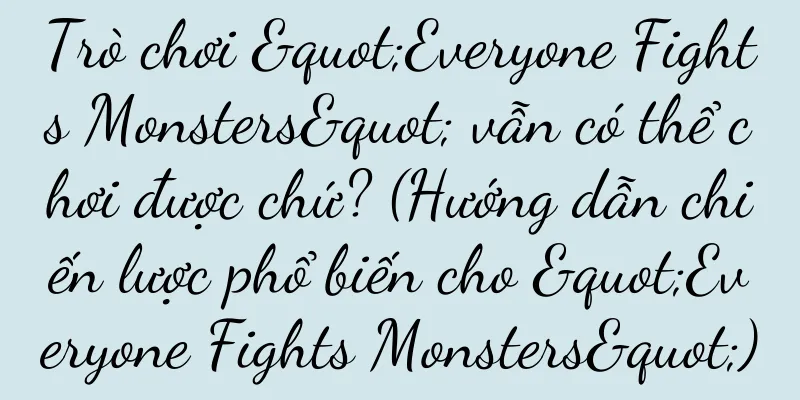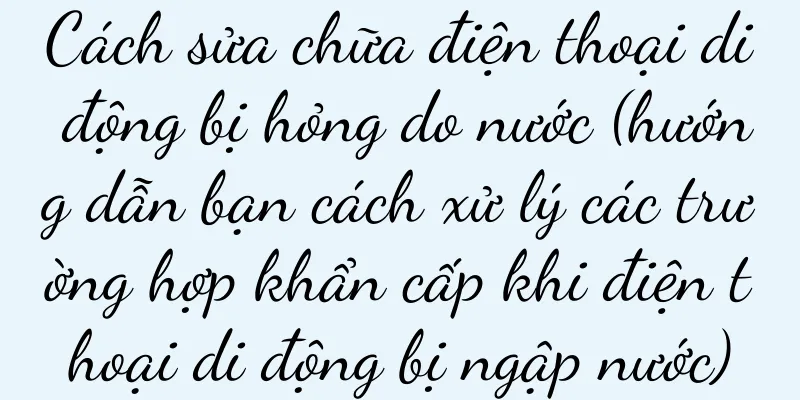Cách sử dụng phím tắt chụp màn hình tích hợp sẵn trên máy tính Windows 10 (dễ dàng thành thạo các phím tắt chụp màn hình tích hợp sẵn trên Win10 để nâng cao hiệu quả công việc)

|
Trong xã hội hiện đại, ảnh chụp màn hình đã trở thành một trong những thao tác không thể thiếu trong công việc và cuộc sống hàng ngày của chúng ta. Để giúp người dùng dễ dàng thực hiện nhiều thao tác chụp ảnh màn hình khác nhau, hệ điều hành Windows 10 tích hợp một bộ phím tắt chụp ảnh màn hình mạnh mẽ và tiện lợi. Để giúp bạn thực hiện thao tác chụp ảnh màn hình dễ dàng hơn, bài viết này sẽ giới thiệu chi tiết đến bạn mẹo sử dụng các phím tắt chụp ảnh màn hình tích hợp sẵn trong Win10. 1: Tổng quan về các phím tắt chụp ảnh màn hình tích hợp của Win10 Ảnh chụp màn hình cửa sổ đang hoạt động, ảnh chụp màn hình theo vùng, v.v., bao gồm cả ảnh chụp màn hình toàn màn hình, Win10 đi kèm với nhiều phím tắt chụp ảnh màn hình. Việc thành thạo các phím tắt này có thể giúp bạn thực hiện nhiều loại thao tác chụp ảnh màn hình khác nhau thuận tiện hơn. 2: Cách sử dụng phím tắt chụp ảnh màn hình toàn màn hình Win10 Ảnh chụp màn hình sẽ tự động được lưu trong thư mục "Pictures" trên máy tính. Nhấn tổ hợp phím Win+PrtScn để chụp ảnh màn hình toàn màn hình. Đây là phím tắt rất đơn giản và dễ sử dụng khi bạn cần chụp toàn bộ màn hình. 3: Cách sử dụng phím tắt chụp màn hình cửa sổ đang hoạt động của Win10 Ảnh chụp màn hình cũng sẽ được tự động lưu vào thư mục "Pictures". Nhấn Alt+PrtScn để chụp ảnh màn hình cửa sổ đang hoạt động. Rất thiết thực, phím tắt này phù hợp cho những tình huống bạn chỉ cần chụp một cửa sổ đang hoạt động nhất định. 4: Cách sử dụng phím tắt chụp màn hình vùng Win10 Bạn có thể chèn nó vào các ứng dụng khác bằng cách dán nó vào, rồi nhấn Win+Shift+S để chụp ảnh màn hình khu vực đó và ảnh chụp màn hình sẽ được lưu vào bảng tạm. Phím tắt này rất linh hoạt khi bạn cần chụp một khu vực cụ thể. Năm: Mẹo sử dụng nâng cao cho công cụ chụp màn hình Win10 Win10 cũng có một công cụ chụp ảnh màn hình mạnh mẽ tích hợp sẵn, có thể được gọi thông qua tổ hợp phím Win+Shift+S, ngoài các phím tắt. Ví dụ, ảnh chụp màn hình hình chữ nhật, công cụ này cung cấp nhiều chế độ ảnh chụp màn hình, cho phép bạn chụp ảnh màn hình linh hoạt hơn, ảnh chụp màn hình tự do và ảnh chụp màn hình toàn màn hình. 6. Chức năng chỉnh sửa của công cụ chụp màn hình Win10 Win10 Snipping Tool cũng cung cấp một số chức năng chỉnh sửa cơ bản, chẳng hạn như vẽ đường thẳng, mũi tên trên ảnh chụp màn hình, hình chữ nhật và hình elip, v.v., cũng như thêm hiệu ứng văn bản và làm mờ. Các tính năng chỉnh sửa này có thể giúp bạn thực hiện những sửa đổi và chú thích cần thiết cho ảnh chụp màn hình. 7: Lưu và chia sẻ chức năng của công cụ chụp màn hình Win10 Win10 Snipping Tool không chỉ có thể lưu ảnh chụp màn hình vào thư mục cục bộ mà còn có thể chia sẻ trực tiếp qua email, mạng xã hội hoặc các ứng dụng khác. Tính năng này tạo điều kiện thuận lợi cho việc trao đổi và chia sẻ thông tin giữa người dùng và những người khác. 8. Cách tùy chỉnh phím tắt chụp màn hình Win10 Nếu bạn muốn sửa đổi cài đặt mặc định của phím tắt chụp màn hình Win10, bạn có thể vào "Cài đặt" - "Trợ năng" - "Bàn phím" để thực hiện các cài đặt phù hợp. Cải thiện hiệu quả hoạt động. Bằng cách này, bạn có thể tùy chỉnh phím tắt ảnh chụp màn hình theo thói quen cá nhân của mình. 9: Ứng dụng thực tế của phím tắt chụp màn hình Win10 trong công việc Ví dụ, khi tạo ví dụ về ảnh chụp màn hình để giảng dạy phần mềm giáo trình, các phím tắt chụp màn hình tích hợp sẵn của Win10 có thể hữu ích trong nhiều tình huống làm việc khác nhau, chẳng hạn như thao tác chụp màn hình khi chỉnh sửa ảnh, v.v. Việc thành thạo các phím tắt này có thể mang lại sự tiện lợi lớn cho công việc của bạn. 10: Ứng dụng phím tắt chụp màn hình Win10 trong cuộc sống hàng ngày Phím tắt chụp màn hình Win10 cũng có thể đóng vai trò trong cuộc sống hàng ngày, bên cạnh công việc. Lưu thông tin động của bạn bè, v.v. để làm cho cuộc sống của bạn thêm nhiều màu sắc. Bạn có thể sử dụng nó để nắm bắt nội dung web thú vị. 11: Mẹo phím tắt chụp màn hình Win10 Nhấn và giữ phím Shift để điều chỉnh tỷ lệ ảnh chụp màn hình và nhấn và giữ phím Ctrl để giữ nguyên tỷ lệ ảnh chụp màn hình khi sử dụng phím tắt chụp màn hình. Những mẹo này có thể giúp bạn chụp ảnh màn hình chính xác hơn. 12: Câu hỏi thường gặp về phím tắt chụp màn hình Win10 Bài viết này cũng sẽ cung cấp một số câu trả lời và giải pháp giúp bạn giải quyết thành công nhiều vấn đề khác nhau, chẳng hạn như ảnh bị mờ sau khi chụp ảnh màn hình và các vấn đề thường gặp về phím tắt chụp ảnh màn hình Win10, chẳng hạn như không thể lưu ảnh chụp màn hình. Mười ba: Ứng dụng mở rộng của phím tắt chụp màn hình Win10 Ngoài các phím tắt chụp ảnh màn hình tích hợp sẵn, còn có một số phần mềm của bên thứ ba có thể cung cấp nhiều chức năng và tiện ích hơn. Chúng có thể giúp bạn thực hiện các thao tác chụp ảnh màn hình chuyên nghiệp và nâng cao hơn, chẳng hạn như Snagit và Greenshot. 14: Ưu điểm của phím tắt chụp màn hình Win10 so với các hệ điều hành khác Các phím tắt chụp màn hình đi kèm với Win10 dễ sử dụng và nhanh hơn so với các hệ điều hành khác. Đây cũng là một trong những ưu điểm nổi bật của Win10 về trải nghiệm người dùng. mười lăm: Phím tắt chụp màn hình đi kèm với Win10 là một công cụ quan trọng giúp nâng cao hiệu quả công việc và thuận tiện hơn trong cuộc sống hàng ngày. Bạn có thể dễ dàng thực hiện nhiều loại thao tác chụp ảnh màn hình, lưu và chia sẻ ảnh chụp màn hình cũng như chỉnh sửa chúng dễ dàng hơn bằng cách thành thạo việc sử dụng các phím tắt này. Tận hưởng sự tiện lợi và thú vị của thời đại kỹ thuật số. Tôi hy vọng bài viết này có thể giúp bạn sử dụng tốt hơn các phím tắt chụp màn hình đi kèm với Win10. |
Gợi ý
Phương pháp và kỹ thuật chặn cuộc gọi quấy rối (xử lý hiệu quả các cuộc gọi quấy rối và làm cho cuộc sống trở nên yên bình hơn)
Trong xã hội hiện đại, các cuộc gọi quấy rối đã tr...
Cách lắp máy chạy bộ đúng cách (Các bước đơn giản)
Không chỉ tiện lợi mà còn có thể đáp ứng nhu cầu t...
Tại sao nước chảy ra khỏi tủ lạnh? (Khám phá lý do tại sao nước chảy ra khỏi tủ lạnh)
Rò rỉ nước thường xảy ra. Tủ lạnh là một trong nhữ...
Tại sao đèn trên máy chiếu gia đình của tôi không bật? (Phân tích nguyên nhân và giải pháp khắc phục tình trạng máy chiếu gia đình không sáng đèn)
Nhưng đôi khi chúng ta có thể gặp phải vấn đề máy ...
Cách sửa lỗi ED2 trên máy giặt Sanyo (cách sửa lỗi hiển thị ED2 trên máy giặt Sanyo dễ dàng)
Máy giặt Sanyo là một thương hiệu nổi tiếng và đượ...
Phải làm gì nếu iPhone tự động tắt nguồn do nhiệt độ thấp (Cách xử lý khi iPhone tự động tắt nguồn do nhiệt độ thấp)
iPhone 6 tắt máy và khởi động lại trước khi tắt má...
Khám phá bí ẩn về sự hình thành của ngọn lửa ma trơi trong nghĩa trang (phân tích nguyên nhân gây ra hiện tượng ngọn lửa ma trơi)
Những ngọn đèn ma trơi trong nghĩa trang luôn là m...
Điều khiển máy lạnh, máy sưởi từ xa bằng điện thoại di động, trải nghiệm cuộc sống thông minh mới (tiện lợi, thoải mái, tiết kiệm năng lượng, điều khiển nhiệt độ bằng một ngón tay)
Nó cũng đã trở thành một phần trong cuộc sống của ...
15 mẹo để giải quyết các vấn đề thường gặp về chuột (Khắc phục nhanh các lỗi chuột và tận hưởng trò chơi không phải lo lắng)
Chuột là một phần không thể thiếu khi sử dụng máy ...
RTX3060 (Vượt qua giới hạn hiệu suất và mở ra kỷ nguyên mới cho game)
Yêu cầu về hiệu suất của card đồ họa cũng ngày càn...
Những người bình thường viết thơ trên Kuaishou, tập thơ khiến cư dân mạng phải khóc
Mọi người đều có thơ ca trong tim. Tại sao họ lại...
Hướng dẫn khắc phục sự cố máy in P1008 (Phương pháp và kỹ thuật giải quyết sự cố máy in P1008)
Tuy nhiên, bạn có thể gặp phải nhiều lỗi khác nhau...
Giải pháp khắc phục lỗi máy tính không nhận ổ cứng (Khắc phục nhanh lỗi thường gặp máy tính không nhận ổ cứng)
Khi sử dụng máy tính, đôi khi chúng ta gặp phải sự...
Là một người nổi tiếng trên mạng và là một người nổi tiếng lâu năm, Disney sử dụng IP để phát triển hoạt động kinh doanh sản phẩm tiêu dùng cấp phép như thế nào?
Ngày nay, khi mọi người đi du lịch Thượng Hải, mộ...
Kỹ năng sửa chữa ổ cứng máy tính (phương pháp hiệu quả để giải quyết lỗi ổ cứng máy tính)
Nhưng vì nhiều lý do, ổ cứng máy tính, thành phần ...